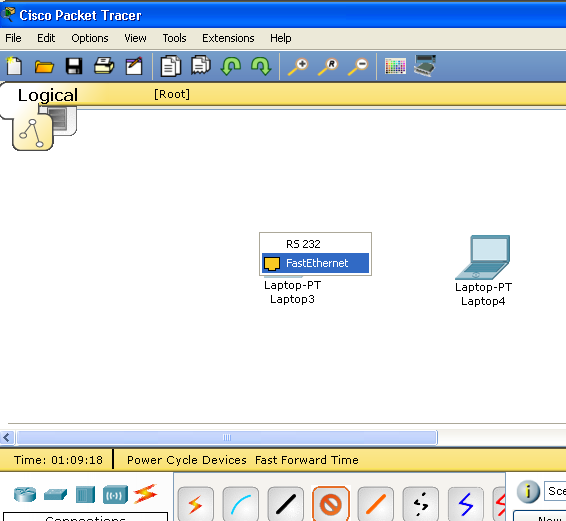Hallo sahabar Netter
Diwaktu senggang ini di sela sela kerja,saya sempatkan sebentar untuk posting tutorial yang amat sederhana,tapi mudah mudahan bermanfaat bagi yang belum bisa.Saya akan menjelaskan tentang mengganti warna teks dari yang defaultnya hanya warna putih,dengan latar belakang warna hitam,kita coba ubah warnanya menjadi warna kesukaan kita.Untuk langkah-langkahnya sebagai berikut.
1.Buka CMD,dengan klik menu start-all program-Run atau bisa langsung menekan tombol kombinasi antara tombol windows + r,lalu ketik cmd pada run.
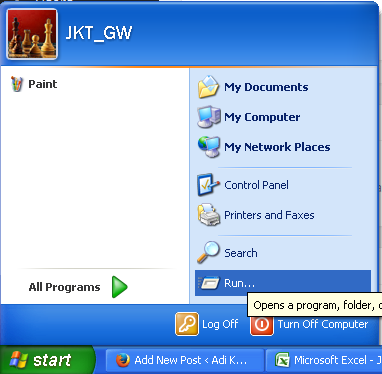
2.Setelah masuk ke cmd,tinggal ketikan “color a” tanpa tanda petik kemudian enter (a disana bisa diganti sesuai keinginan)
3.maka akan tampil seperti gambar diatas,warna hurufnya akan berubahdari semula putih,menjadi hijau.
sekian dulu postingan kali ini,mudah-mudahan ada manfaatnya,